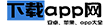wps的word书签怎么设置
2020-11-28 10:24
我们有的时候会利用Word文档来当做存储重要数据的文档,那么当我们突然想要回忆一下这些数据,怎么回头找比较快?那么现在就需要添加书签来帮助我们完成了。Word里的书签该如何设置呢?本篇教程给大家分享一下如何设置Word书签。
WPS中Word设置书签的方法:
1、打开WPS软件并且找到需要设置书签的那个文档;
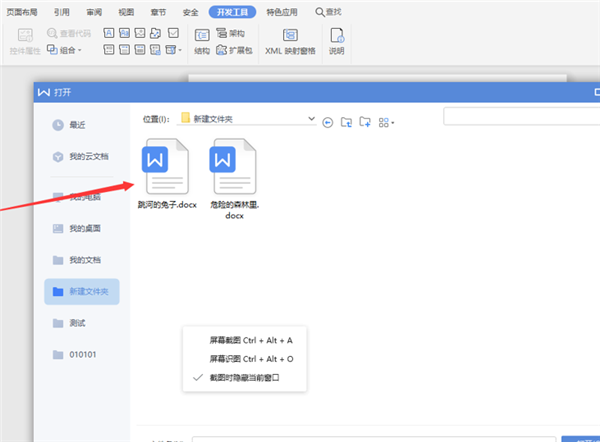
2、打开文档后将光标放置在打算设置书签的位置,然后点击菜单栏“插入”;
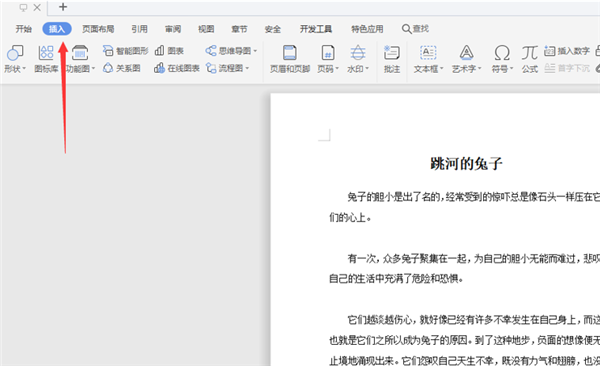
3、在下面工具栏找到“书签”选项,点击进入设置界面;
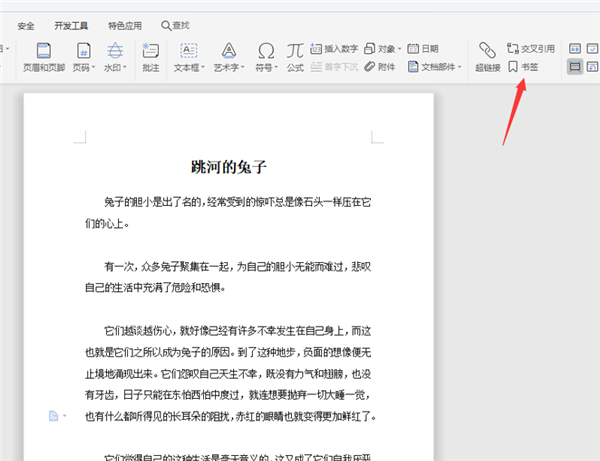
4、在打开的“书签”对话框中输入名字,点击添加,即可设置好书签;
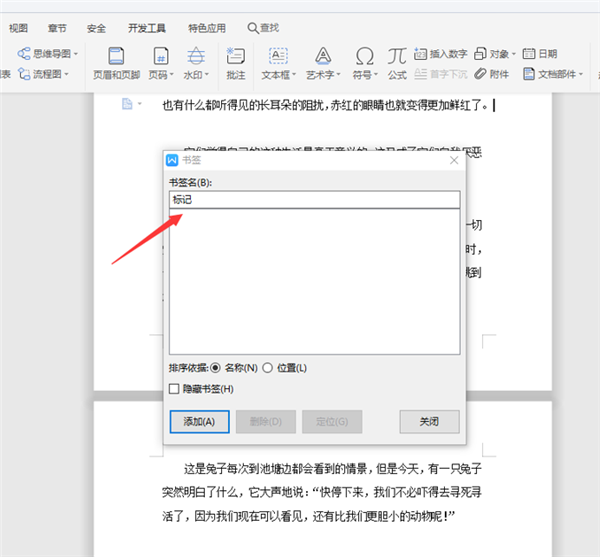
5、点击菜单栏“插入”,选择“书签”,选择“位置”参数,点击“定位”,即可找到书签设置的位置了。
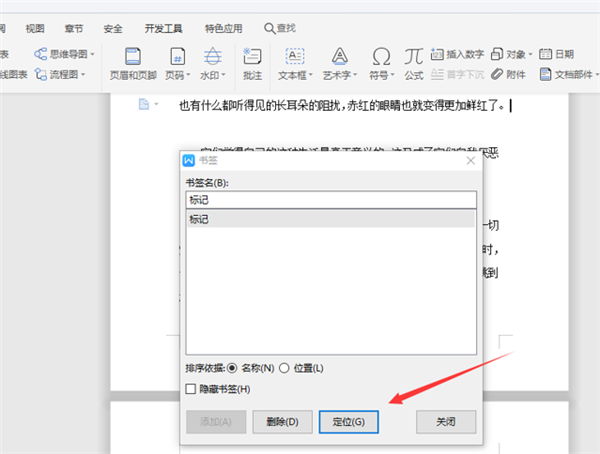
现在大家是否都了解Word书签怎么设置了?现在就尝试设置看看吧!
以上就是下载app网小编为您带来《wps的word书签怎么设置》的相关内容介绍了,希望对您能有所帮助。如还有其它不懂的,可以查看更多wps的word书签怎么设置的相关的内容!本站每日都会为您更新全新的游戏攻略和软件资讯,感兴趣的可以关注收藏本站哦。
最新文章 更多
- WPS手机版PDF文档转换成word文档方法教程09/16
- word怎么隐藏数字11/30
- wps思维导图怎么做11/30
- wps表格要怎么才能自动计算03/22
- WPS Excel给单元格设置自动添加边框方法11/30
- wps怎么手写签名字或使用手写03/12
- 怎样在wps的文件里手写签名操作步骤03/11
- word实现手写签名不用图片03/10